Was kommt in WordPress 6.0 (Funktionen und Screenshots)
Veröffentlicht: 2022-04-25WordPress 6.0 Beta ist vor einigen Tagen eingetroffen und wird voraussichtlich am 24. Mai 2022 veröffentlicht. Es wird die zweite große Version des Jahres 2022 sein und viele neue Funktionen und Verbesserungen enthalten.
Wir haben die Entwicklung genau beobachtet und neue Funktionen auf unseren Testseiten ausprobiert.
In diesem Artikel geben wir Ihnen einen kleinen Einblick in die Neuerungen von WordPress 6.0 mit Funktionen und Screenshots.
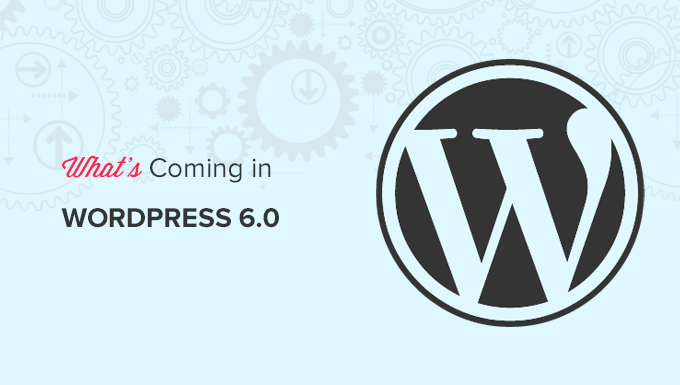
Hinweis: Sie können die Beta-Version auf Ihrem Computer oder in einer Staging-Umgebung ausprobieren, indem Sie das WordPress-Beta-Tester-Plugin verwenden. Bitte beachten Sie, dass einige der Funktionen in der Beta möglicherweise nicht in die endgültige Version aufgenommen werden.
Verbesserungen bei der vollständigen Site-Bearbeitung
WordPress hat nach und nach die neue vollständige Site-Bearbeitungserfahrung veröffentlicht.
Grundsätzlich können Sie bei der vollständigen Seitenbearbeitung Ihre WordPress-Designs mit demselben Blockeditor anpassen, den Sie zum Erstellen von Beiträgen und Seiten verwenden.
Sie können seitenweite Änderungen an Ihren Designvorlagen vornehmen und sie visuell mit Blöcken bearbeiten.
Hinweis: Sie benötigen ein blockfähiges Design, das diese Funktion unterstützt.
WordPress 6.0 bringt eine Menge Verbesserungen und neue Funktionen für den Theme-Editor. Hier sind einige davon.
Wechseln Sie mühelos zwischen Themenstilen
WordPress 6.0 wird es Benutzern ermöglichen, Theme-Stile mit einem Klick einfach zu wechseln.
Klicken Sie einfach auf die Schaltfläche „Stil“ in der oberen rechten Ecke und wechseln Sie dann zur Registerkarte „Stile durchsuchen“, um die verfügbaren Stile in Ihrem Design anzuzeigen.
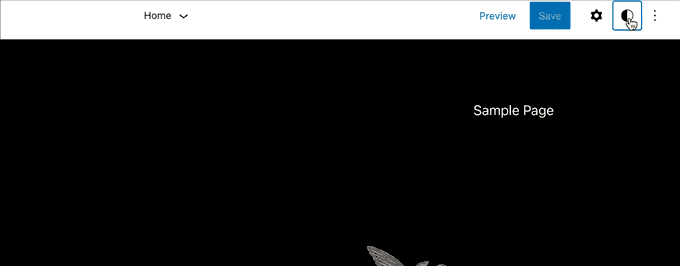
Auf diese Weise können Theme-Entwickler ihren Themes mehrere Stilvorgaben hinzufügen, die Benutzer einfach wechseln können.
Exportieren Sie Ihr WordPress-Blockdesign
Mit dem neuen Design-Editor (Full Site Editor) können Sie Ihre eigenen Vorlagen erstellen, Stile anpassen und schöne Layouts erstellen. Aber was wäre, wenn Sie alle auf eine andere WordPress-Site kopieren wollten?
Mit WordPress 6.0 können Sie Ihr Design mit allen von Ihnen vorgenommenen Änderungen einfach exportieren.
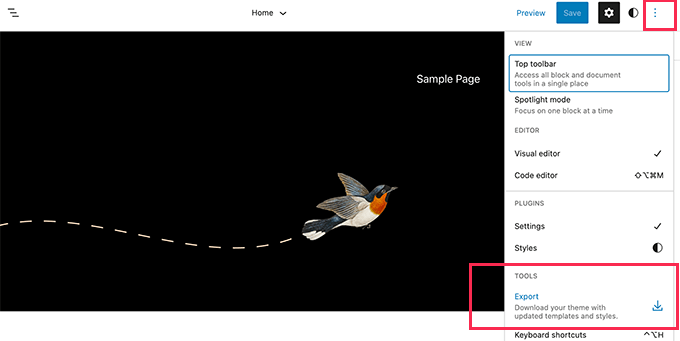
Sie können dieses Design dann einfach auf jeder anderen WordPress-Website installieren und es enthält alle Änderungen, die Sie am ursprünglichen Design vorgenommen haben.
Neue Blöcke im Blockdesign-Editor
WordPress 6.0 führt die folgenden neuen Blöcke ein, die Sie in Ihrem Design und Ihren Vorlagen verwenden können.
1. Kommentare
Sie können jetzt einen Schleifenblock für Kommentarabfragen hinzufügen. Es enthält Unterblöcke wie Name des Kommentarautors, Avatar, Kommentarinhalt, Link bearbeiten und mehr. Sie können sie einzeln bearbeiten, um Ihre Kommentare hervorzuheben.
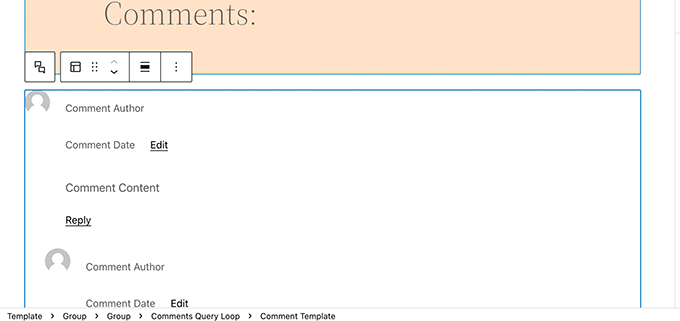
2. Lesen Sie mehr
Während der Auszugsblock in WordPress 5.9 es Ihnen ermöglichte, einfach den Text einzugeben, den Sie für „Weiterlesen“ verwenden möchten.
WordPress 6.0 wird auch mit einem separaten Block geliefert. Auf diese Weise können Sie einen anderen Text, Hintergrund und Rahmen für den Link auswählen, um ihn hervorzuheben.
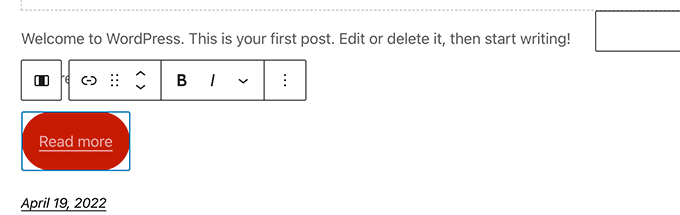
3. Keine Ergebnisse in der Abfrageschleife
Beim Hinzufügen eines Abfrageschleifenblocks können Sie jetzt den Block „Keine Ergebnisse“ darin einfügen. Der Block ist jedoch nur verfügbar, wenn Ihre ausgewählte Abfrage keine Ergebnisse liefert.
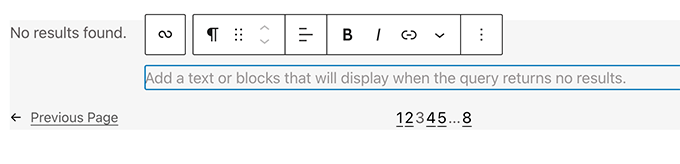
4. Biographie des Autors
Der neue Post-Autor-Biographie-Block kann jetzt zusammen mit Post-Autor- und Avatar-Blöcken verwendet werden.
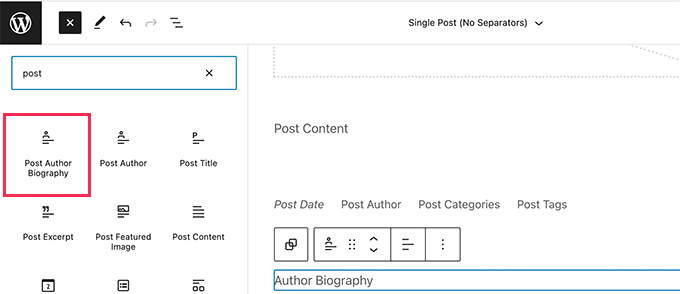
5. Avatar
Der Avatar-Block ermöglicht es Ihnen, den Avatar (Profilfoto) eines Benutzers anzuzeigen. Sie können wählen, ob Sie den Avatar für einen bestimmten Benutzer oder den Avatar des aktuellen Beitrags-/Seitenautors anzeigen möchten.
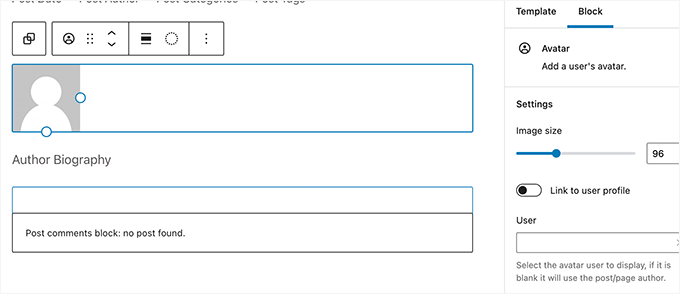
Während der Standard-Theme-Editor weiterhin verbessert wird, ist noch mehr Arbeit erforderlich, um mit benutzerdefinierten Theme-Builder-Lösungen zu konkurrieren, die Teil des WordPress-Seitenerstellers sind.
Blockieren Sie Editor-Änderungen in WordPress 6.0
Im Blockeditor verbringen die meisten Websitebesitzer die meiste Zeit damit, Inhalte und Seiten für ihre Website zu erstellen.
Jede WordPress-Version enthält signifikante Verbesserungen und neue Funktionen für den Inhaltseditor. Im Folgenden sind einige der auffälligsten Änderungen in WordPress 6.0 für den Blockeditor aufgeführt.
Ausgewähltes Bild im Cover-Block
Möchten Sie das vorgestellte Bild für einen Beitrag im Cover-Block verwenden? Mit Wordpress 6.0. Sie können ein Beitragsbild für einen Cover-Block auswählen und es wird automatisch das Beitragsbild des aktuellen Beitrags/der aktuellen Seite angezeigt.
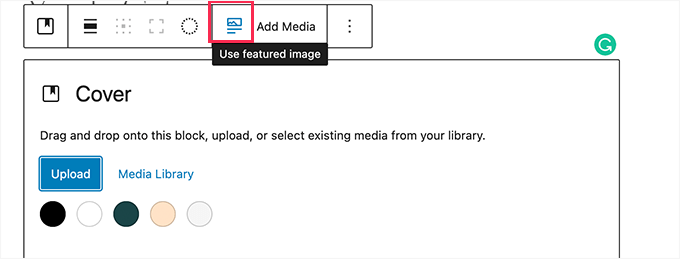
Das Ändern des vorgestellten Bildes ändert automatisch das in diesem Cover-Block angezeigte Bild.

Einfachere Textauswahl in mehreren Blöcken
Derzeit ist es schwierig, Text über mehrere Blöcke hinweg auszuwählen. Oftmals wählt der Blockeditor den gesamten Text im Block aus.
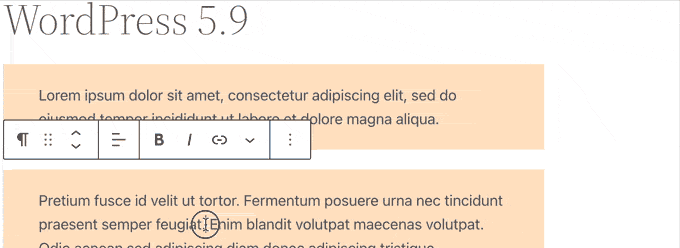
WordPress 6.0 wird es einfacher machen, einfach nur den Text auszuwählen, den Sie auswählen möchten.
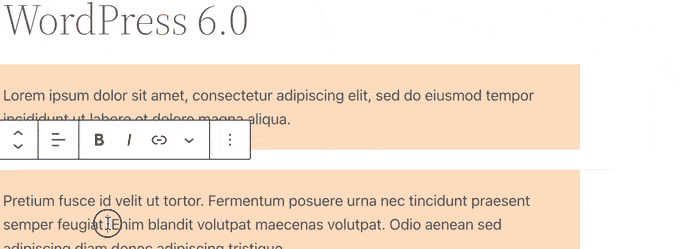
Wiederverwendbare Blöcke sperren
Ein großer Schmerzpunkt bei den wiederverwendbaren Blöcken ist, dass wenn ein Benutzer Änderungen an ihnen vornimmt, diese Änderungen gespeichert werden.
Um dies zu beheben, gibt es bereits Plugins, mit denen Sie den wiederverwendbaren Block sperren und verhindern können, dass Benutzer ihn bearbeiten.
Es wird erwartet, dass WordPress 6.0 diese Funktion in den Kern bringt. Sie können einfach die Option Wiederverwendbaren Block sperren auswählen, um zu verhindern, dass Benutzer ihn direkt bearbeiten.
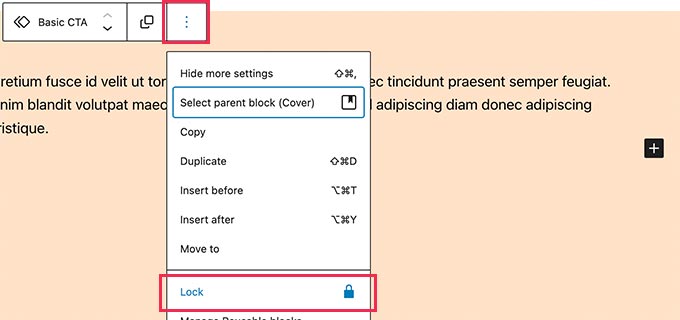
Dadurch wird ein Popup-Fenster geöffnet, in dem Sie Sperrbeschränkungen auswählen können.
Sie können den Block bearbeiten, verschieben oder entfernen.
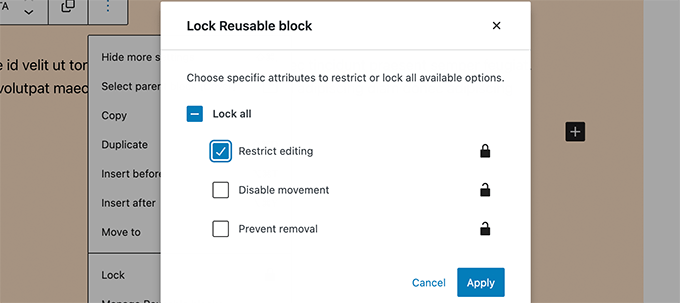
Responsive Gruppen- und Zeilenblöcke
Mit WordPress 6.0 können Sie auswählen, wie sich Blöcke auf verschiedenen Bildschirmgrößen verhalten sollen.
Bei Gruppenblöcken sehen Sie die Option, die Blöcke darin als Reihe oder Stapel anzuzeigen.
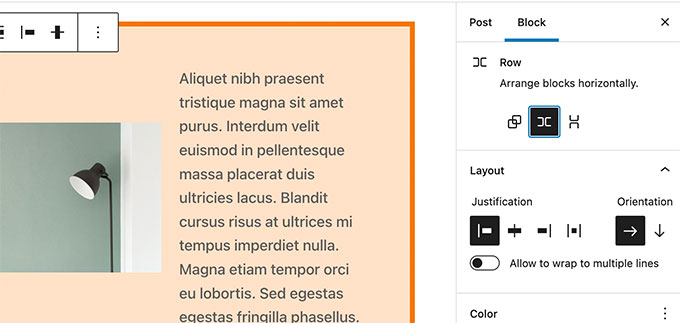
Sie können auch mehrere Blöcke auswählen und dann zwischen einem Reihen- oder Stapellayout wählen.
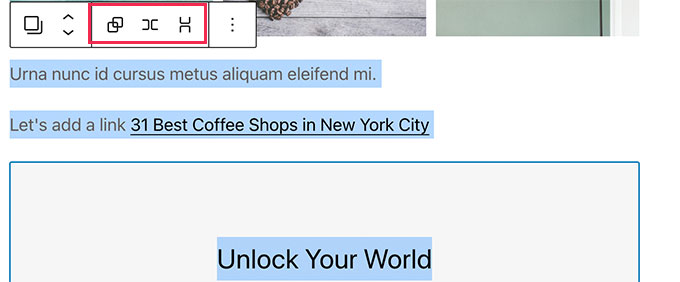
Verschiedene Verbesserungen des Blockeditors
Im Folgenden sind einige weitere bemerkenswerte Verbesserungen des Blockeditors in WordPress 6.0 aufgeführt.
1. Rahmen für Spaltenblock
Sie können jetzt einen Rahmen um den Spaltenblock hinzufügen.
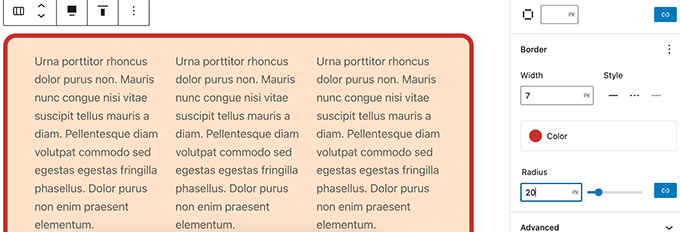
3. Abstand für Galeriebilder
Sie können jetzt den Abstand zwischen einzelnen Bildern innerhalb eines Galerieblocks anpassen.
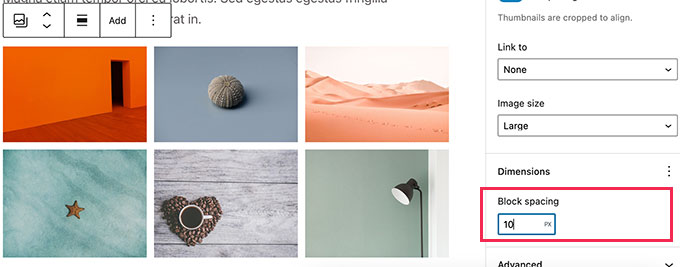
4. Schnelle Verknüpfung zum Hinzufügen interner Links
Sie können jetzt schnell Links hinzufügen, indem Sie zwei eckige Klammern gefolgt vom Titel des Beitrags oder der Seite hinzufügen.
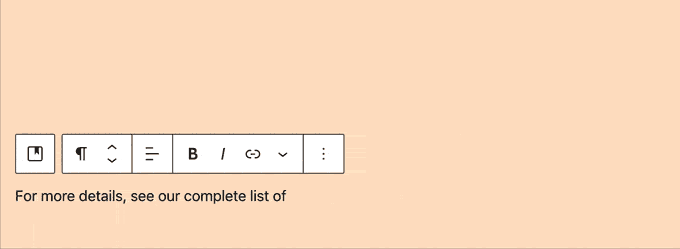
5. Wählen Sie mehrere Blöcke in der Listenansicht aus
Benutzer können die Tasten UMSCHALT+Klick oder Umschalt+Aufwärts+Abwärts verwenden, um mehrere benachbarte Blöcke in der Listenansicht auszuwählen. Sie können sie dann nach oben oder unten verschieben oder andere Aktionen ausführen.
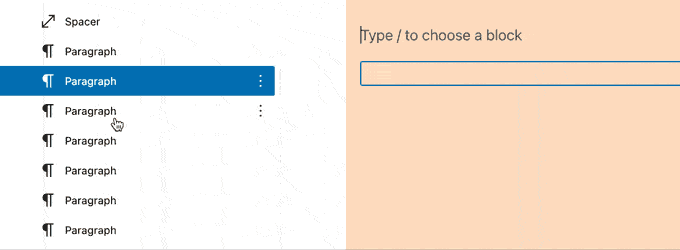
Sehen Sie sich eine vollständige Liste hilfreicher WordPress-Tastaturkürzel an.
Verbesserungen der Barrierefreiheit in WordPress 6.0
Jede WordPress-Version verbessert weiterhin die Benutzerfreundlichkeit, indem sie für Benutzer zugänglicher wird.
WordPress 6.0 wird mit einer Menge Verbesserungen kommen, die die Benutzererfahrung für Benutzer mit Barrierefreiheitsanforderungen verbessern würden.
Im Folgenden sind einige der bemerkenswerteren Verbesserungen der Barrierefreiheit aufgeführt.
- Der Beitragstitel wird als ALT-Text für ausgewählte Bilder verwendet, wenn kein anderer ALT-Text angegeben wird.
- Besseres Tabulatoren in Blöcken mit Platzhalterelementen.
- Suchansage im Blocksuchlauf.
- Lesen Sie die Beschreibung für Blöcke mit einem Platzhalter-Setup.
- Die Textbeschriftungen der Admin-Leiste sind für Screenreader auf kleineren Bildschirmen lesbar.
Eine detaillierte Zusammenfassung finden Sie unter Verbesserungen der Barrierefreiheit in WordPress 6.0.
Änderungen unter der Haube
WordPress 6.0 wird auch viele Änderungen mit sich bringen, die Entwickler erkunden und in ihren eigenen Themen, Plugins und Projekten verwenden können.
Im Folgenden sind einige dieser Änderungen unter der Haube aufgeführt:
- Die Webfonts-API bietet Designautoren eine effizientere Möglichkeit, lokale Schriftarten über PHP oder theme.json zu verwalten. (Siehe Einzelheiten)
- Eine API, um zu verhindern, dass Blöcke auf dem Widgets-Bildschirm erscheinen. (#55301)
- Machen Sie
get_the_author_link. (#51859) - Verbesserte Sticky-Post-Abfrage. (#36907)
Wir hoffen, dass dieser Artikel Ihnen einen Einblick in die kommenden Funktionen von WordPress 6.0 gegeben hat.
Kommentieren Sie unten, um uns mitzuteilen, welche Funktionen Sie interessant finden und was Sie in einer zukünftigen WordPress-Version sehen möchten!
Wenn Ihnen dieser Artikel gefallen hat, dann abonnieren Sie bitte unseren YouTube-Kanal für WordPress-Video-Tutorials. Sie finden uns auch auf Twitter und Facebook.
